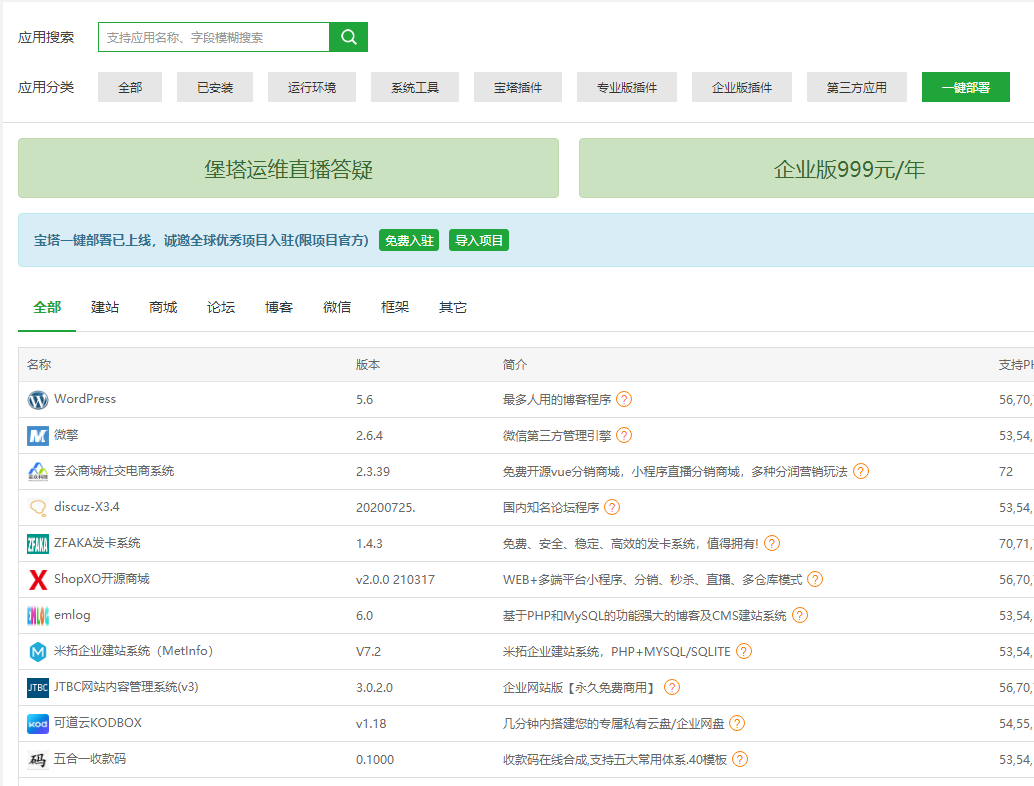很多新人对于linxu全是命令行的界面,一看就是头晕了,这哪是操作系统啊,纯黑白的界面,光是那么多英文单词就吓死了。
现在给新人介绍一个神奇,宝塔,官方的描述是“宝塔Linux面板是提升运维效率的服务器管理软件,支持一键LAMP/LNMP/集群/监控/网站/FTP/数据库/JAVA等100多项服务器管理功能。”说了,通俗点,现在就可以通过界面化来操作linxu了,就好比一个网站后台,界面如下,这样就可以通过浏览器打开这个url,一目了然的操作了,就是新人也能驾驭linux了。

说一下前提,既然你决定学习linux,ssh远程链接总要会,否则你都没办法安装宝塔,另外最最加码的,cd,ls,ll,pwd,rm等指令总要动。
首先你要有虚拟主机,然后ssh连上主机,官方有详细的安装流程,各种版本的linxu安装命令略有不同。官方链接
我的虚拟机是ubantu,所以根据官方的,输入以下命令
wget-Oinstall.shhttp://download.bt.cn/install/install-ubuntu_6.0.sh &&sudobashinstall.sh进入以下界面
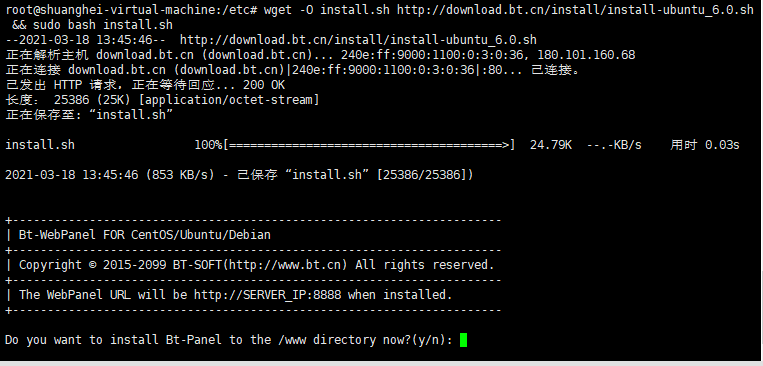
提示是安装到www目录,点击y,之后就进入安装了,我是经过非常漫长的等待,才安装完成
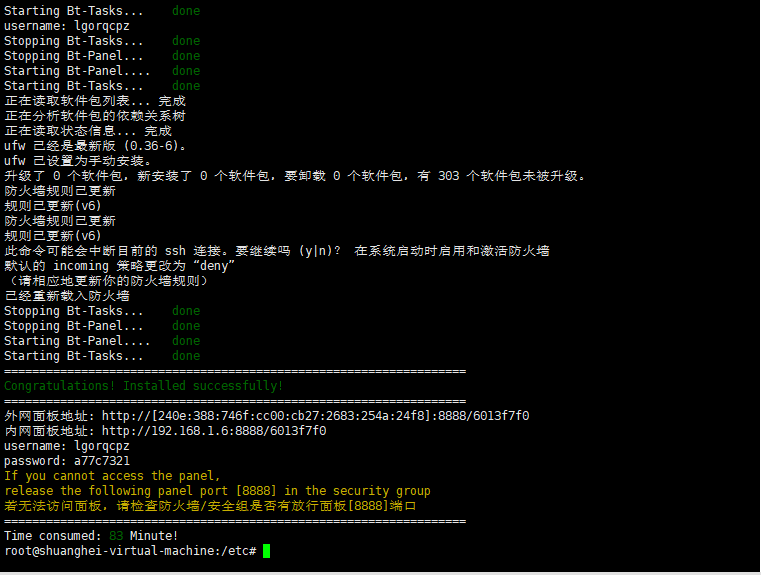
正正花了83分钟。然后非常重要的,最后那几段
外网面板地址: http://[240e:388:746f:cc00:cb27:2683:254a:24f8]:8888/6013f7f0
内网面板地址: http://192.168.1.6:8888/6013f7f0
username: lgorqcpz
password: a77c7321
一定要保存到本地,找个地方保存下来。我这里外网面板地址是ip6的地址,你们安装后,会根据主机不同,如果是在真实环境安装的话,应该是会给出真实的外网ip地址,比如44.234.34.56反正要保存下来。
之后如果是云主机,还需要去主机的后台开放8888这个端口,否则还是不能访问的,上面的官方地址会有详细文档,我这里以阿里云的轻量级主机为例。
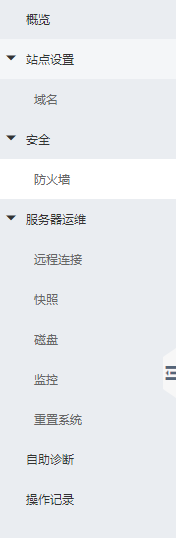
点击防火墙,添加规则,端口8888,备注随便写,即可。
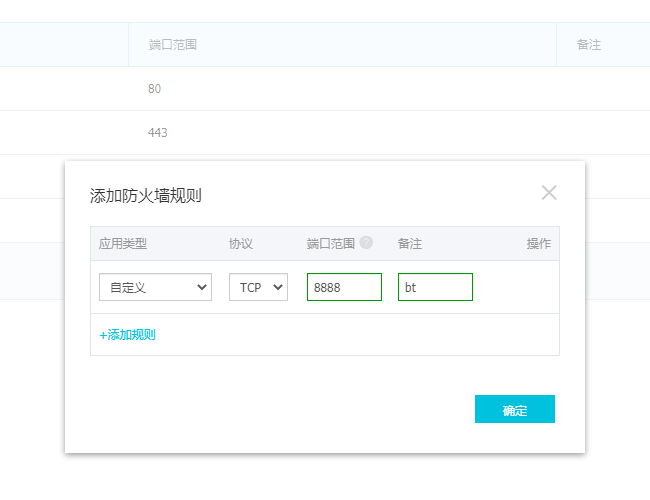
然后浏览器输入外网地址,即可进入宝塔界面。初次进入,他需要你绑定一个手机号,绑定就是了。
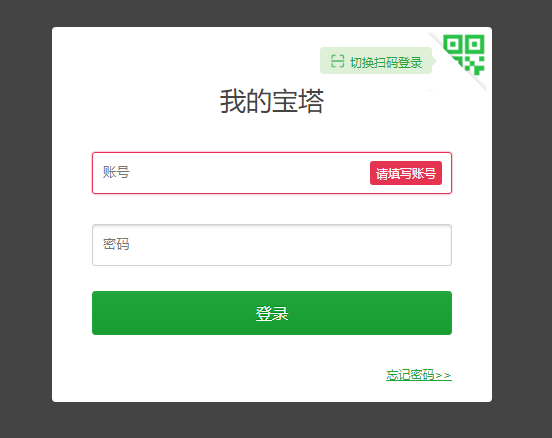
输入刚才的保存的帐号密码,这样宝塔就创建完成了,以后就很少再与命令行打交道啦。登陆后,首先会看到这个提示框,你就安装推荐的那个LNMP点就是了,这是服务器最常用的几个软件,问题不大,以后都可以改的,必须要点的,否则这个页面会一直弹出,直到你一键安装为止。
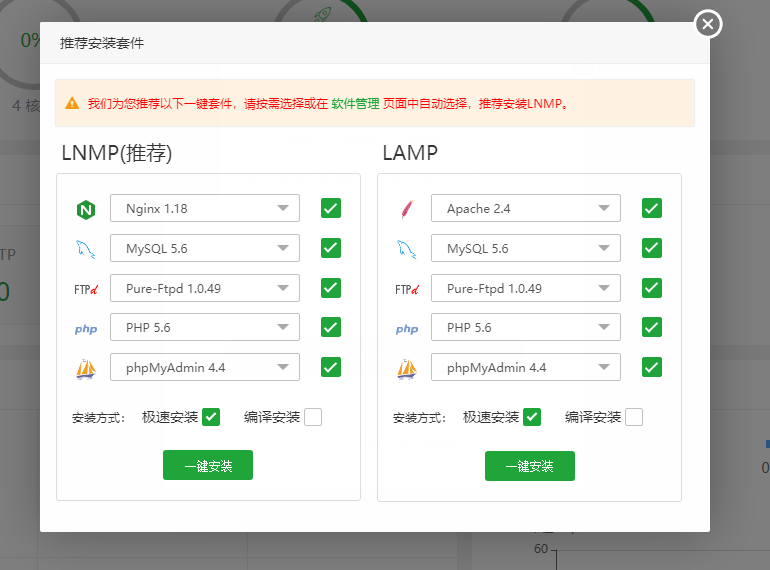
然后进入面板设置。可以看到,官方也给出提示了,需要更改别名,默认端口,用户和密码。
别名以我的为例,外网ip最后的6013f7f0就是别名,我改成了wojiushibt,当然大家可以随便命名。
端口我改成了12123,记得,如果是云主机,同样的需要在主机后台添加此端口,原来的8888就可以删除了,用户名密码自己修改。
修改之后 以后登录的url就是 http://外网ip/wojiushibt ,然后用新的帐号和密码来登录宝塔了。
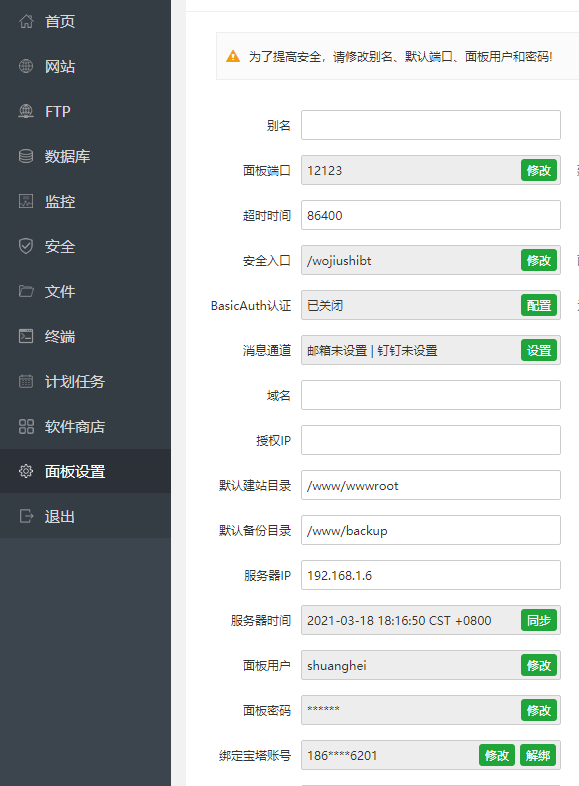
之后推荐大家看看软件商店,可以非常方便的安装,redis,node,mongodb,等等各种软件。
一键部署里,还有很多非常方便傻瓜式建站的程序,如wordpress等,剩下的就大家自己体验吧。